Esto es Dynamics 365 Remote Assist
Proporcione a los técnicos los recursos que necesitan para colaborar de forma más eficaz desde diferentes lugares con Dynamics 365 Remote Assist en dispositivos HoloLens 2, Android o iOS.
Propina
Dynamics 365 Remote Assist para aplicaciones móviles quedará en desuso el 25 de marzo de 2025. Sin embargo, los clientes existentes pueden seguir obteniendo capacidades similares a las de Remote Assist Mobile en Microsoft Teams para dispositivos móviles. ¡Aprovecha todo lo que Teams tiene para ofrecer y colabora con otros usuarios! Para una mejor experiencia de las llamadas en HoloLens, use Dynamics 365 Guides.
Con Guides, los mismos expertos remotos pueden ayudarle a resolver un problema mientras tiene el contenido holográfico de una guía que aparece ante usted.
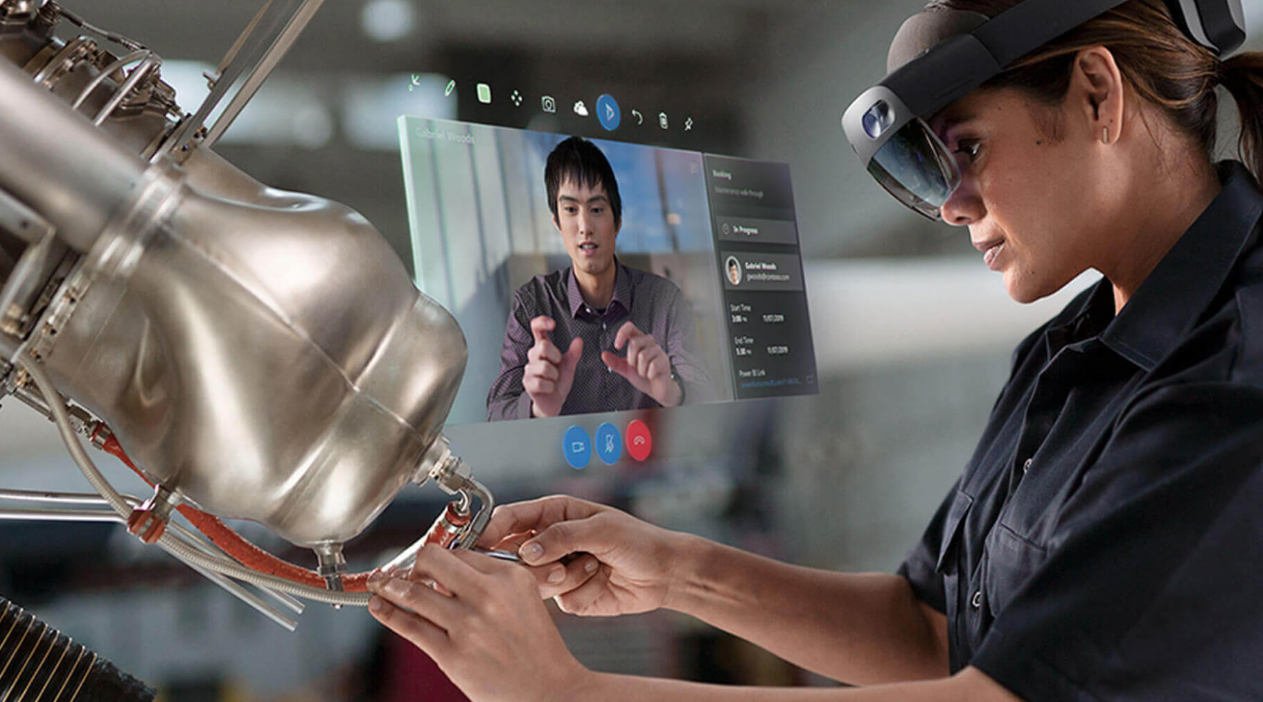
Casos de uso
- Reparación y mantenimiento en colaboración: capacite a los técnicos para que solucionen problemas con mayor rapidez por primera vez con Microsoft Dynamics 365 Remote Assist. Los técnicos pueden recibir orientación en contexto de colaboradores remotos mediante videollamadas anticipadas en Microsoft HoloLens y dispositivos móviles.
- Inspecciones remotas: capacite a los inspectores en las instalaciones para colaborar con inspectores remotos para evaluar y documentar la calidad de los activos.
- Uso compartido de conocimientos y formación: documente reparaciones a través de fotos y vídeos y compártalos con el resto de la organización.
Vea un vídeo sobre Dynamics 365 Remote Assist en HoloLens 2 y dispositivos móviles.
Nota
Dynamics 365 Remote Assist está destinado a facilitar las comunicaciones y no está pensado ni se facilita para su uso como dispositivo médico para el diagnóstico de enfermedades u otras afecciones, ni para la cura, mitigación, tratamiento o prevención de enfermedades, ni para utilizarse como componente de cualquier oferta o producto de tipo clínico, y Microsoft no otorga licencia ni derecho algunos para tales fines. Dynamics 365 Remote Assist no se ha diseñado para, ni pretende sustituir, el asesoramiento, diagnóstico, tratamiento o juicio médico profesional, y no debe usarse para urgencias médicas o comunicaciones de emergencia. Microsoft no garantiza que Dynamics 365 Remote Assist sea suficiente para ninguna finalidad médica ni que pueda satisfacer los requisitos médicos o de salud de ninguna persona.
Ventajas
- Resolver problemas en tiempo real: los técnicos pueden compartir su vista en tiempo real con expertos situados en ubicaciones remotas para obtener la ayuda que necesitan, lo que reduce los costes y el tiempo de desplazamiento.
- Caminar por la ubicación sin estar en ella: los inspectores remotos pueden evaluar con Remote Assist o Microsoft Teams la calidad del producto sin tener que desplazarse a las instalaciones para colaborar con un usuario de Remote Assist.
- Comunicar visualmente instrucciones complejas y detalladas: en lugar de comunicar instrucciones a través de una llamada de audio, los trabajadores de las instalaciones y los colaboradores remotos pueden usar dibujos y flechas para referirse a partes específicas de una máquina o activo. Estas anotaciones están ancladas en el espacio del usuario de Remote Assist.
- Escalar conocimiento experto: permita que los expertos compartan sus conocimientos de forma eficaz desde cualquier lugar del mundo.
- Mostrar información importante: los técnicos e inspectores pueden obtener información de la orden de trabajo de Dynamics 365 Field Service y llamar al recurso asignado para recibir soporte técnico. Además, los técnicos e inspectores ya no necesitan llevar manuales impresos para realizar tareas de reparación o inspección. Si el técnico utiliza Remote Assist en HoloLens, los colaboradores remotos pueden compartir imágenes de referencia, esquemas y otra información útil en el espacio físico del técnico. Los técnicos pueden consultar el esquema mientras trabajan sin perder la vista de lo que están haciendo en HoloLens. Si el técnico utiliza Remote Assist en un dispositivo móvil, los colaboradores remotos pueden compartir imágenes de referencia, esquemas y otra información útil que el técnico puede ver en su dispositivo móvil.
- Combinar vídeo, capturas de pantalla y anotaciones para flujos de trabajo más fluidos en los dispositivos que ya usa: Remote Assist está disponible en dispositivos móviles no compatibles con AR.
- Dirigir Remote Assist en HoloLens con la voz: Remote Assist en HoloLens proporciona una experiencia de manos libres al admitir comandos de voz en estos idiomas para todas las funciones, incluso en un entorno industrial y ruidoso.
- Capturar activos y automatizar procesos mediante Microsoft Power Platform: almacene fotos y vídeos de realidad mixta en CDS, luego integre los datos con los procesos de negocio a través de Power Automate.
- Ofrecer el mejor servicio mediante una llamada de Remote Assist a la que es posible unirse con un clic: ayude a los proveedores y clientes con una videollamada de realidad mixta a la que pueden unirse con un solo clic.
Roles
- Técnico: un técnico usa Dynamics 365 Remote Assist en su dispositivo HoloLens o dispositivo móvil para compartir lo que ven y recibir asistencia remota.
- Inspector o auditor: un inspector o auditor utiliza Dynamics 365 Remote Assist en su dispositivo HoloLens o dispositivo móvil para colaborar con inspectores y auditores remotos. Juntos, evalúan y documentan la calidad de los activos.
- Colaborador remoto: un colaborador remoto usa Teams en un PC o dispositivo móvil para unirse a una llamada de Dynamics 365 Remote Assist, ver lo que ve un técnico o un inspector y ofrecer orientación en contexto.
Ejemplo de flujo de trabajo para técnicos y colaboradores remotos
Un técnico llega a las instalaciones para reparar una máquina, pero se encuentra con una máquina compleja con la que no está familiarizado. El técnico se coloca un dispositivo HoloLens 2, inicia sesión con el escaneo de iris e inicia Dynamics 365 Remote Assist. o bien, inicia Dynamics 365 Remote Assist desde su dispositivo móvil.
Dado que la empresa del técnico ha habilitado la integración de Field Service, el técnico selecciona una reserva y ve al colaborador remoto recomendado que tiene más experiencia con esa máquina.
Un colaborador remoto se une a la llamada de realidad mixta en el escritorio de Microsoft Teams y ve lo que ve el técnico. Comienzan a grabar la llamada para que el técnico pueda usarla como referencia futura.
El colaborador remoto proporciona instrucciones verbales. Cuando quiere llamar la atención sobre una parte específica de la máquina, dibuja una flecha en la pantalla del PC. La flecha aparece inmediatamente en el espacio del usuario de HoloLens y permanece anclada a esa parte de la máquina, incluso cuando el técnico camina. Si desea señalar el cable que el técnico debe volver a conectar, dibuja a lo largo del cable. La línea aparece inmediatamente en el espacio del usuario de HoloLens. El colaborador agrega dibujos y flechas en la pantalla del PC. Estos dibujos y flechas aparecen en el espacio del técnico y permanecen anclados al cable, incluso cuando el técnico camina.
Después el colaborador remoto comparte un esquema de OneDrive, que aparecerá en el espacio del técnico. El colaborador también puede abrir un vídeo de formación en su escritorio y compartir su pantalla con el técnico.
El técnico repara correctamente la máquina, captura una instantánea de la máquina reparada y la guarda en OneDrive. Agradece al colaborador remoto por su ayuda y finaliza la llamada. Las instantáneas y los archivos compartidos durante la llamada se publican en la orden de trabajo de Field Service para que el director técnico los revise, y la grabación se guarda en línea. El técnico comparte la grabación con sus compañeros para que puedan aprender cómo el técnico y el colaborador remoto repararon la máquina.
Más información sobre la realidad mixta
- La realidad mixta es un espectro: la realidad mixta combina el mundo físico con el mundo digital. La realidad mixta ancla físicamente imágenes holográficas, datos, texto y otra información digital en el mundo físico y le permite interactuar con estos hologramas.
- ¿Qué es un holograma?: objetos hechos de luz y sonido que aparecen en el mundo que le rodea, como si fueran reales. Los hologramas responden a su mirada, gestos y comandos de voz, y pueden interactuar con las superficies del mundo real que se encuentran a su alrededor. Con los hologramas, puede crear objetos digitales que son parte de su mundo.
- Anclaje espacial: cuando un técnico o colaborador remoto realizan dibujos o agregan flechas, estas anotaciones se anclan en el mundo físico y permanecen en su lugar a medida que el usuario de Dynamics 365 Remote Assist se mueve.
- ¿Qué es HoloLens 2? HoloLens 2 ofrece la experiencia de realidad mixta más cómoda e inmersiva disponible, con soluciones líderes en el sector que ofrecen valor en cuestión de minutos, todo mejorado gracias a la fiabilidad, la seguridad y la escalabilidad de los servicios de nube e IA de Microsoft. Más información sobre las especificaciones técnicas y las características de HoloLens 2.
- ¿Cómo ha mejorado HoloLens 2 con respecto a HoloLens? HoloLens 2 ofrece una experiencia más inmersiva, ergonómica e instintiva.
- Campo de visión (FOV): cuanto mayor sea el campo de visión del dispositivo, más hologramas podrá ver a la vez. Durante una llamada de Dynamics 365 Remote Assist, tanto el usuario de HoloLens de Dynamics 365 Remote Assist como el usuario de Teams ven los hologramas que están dentro del campo de visión del usuario de HoloLens.
Obtenga más información sobre conceptos básicos en tecnología de realidad mixta.
Integrar Dynamics 365 Field Service
Los técnicos e inspectores trabajan de forma aún más eficaz cuando usan Field Service para ver sus horarios, realizar y hacer seguimientos de órdenes de trabajo, administrar los activos de los clientes y mucho más. Cuando Dynamics 365 Remote Assist y Field Service están integrados, los técnicos e inspectores pueden ver las reservas en Dynamics 365 Remote Assist y adjuntar automáticamente detalles de llamadas y artefactos relevantes a la orden de trabajo asociada con esa reserva.
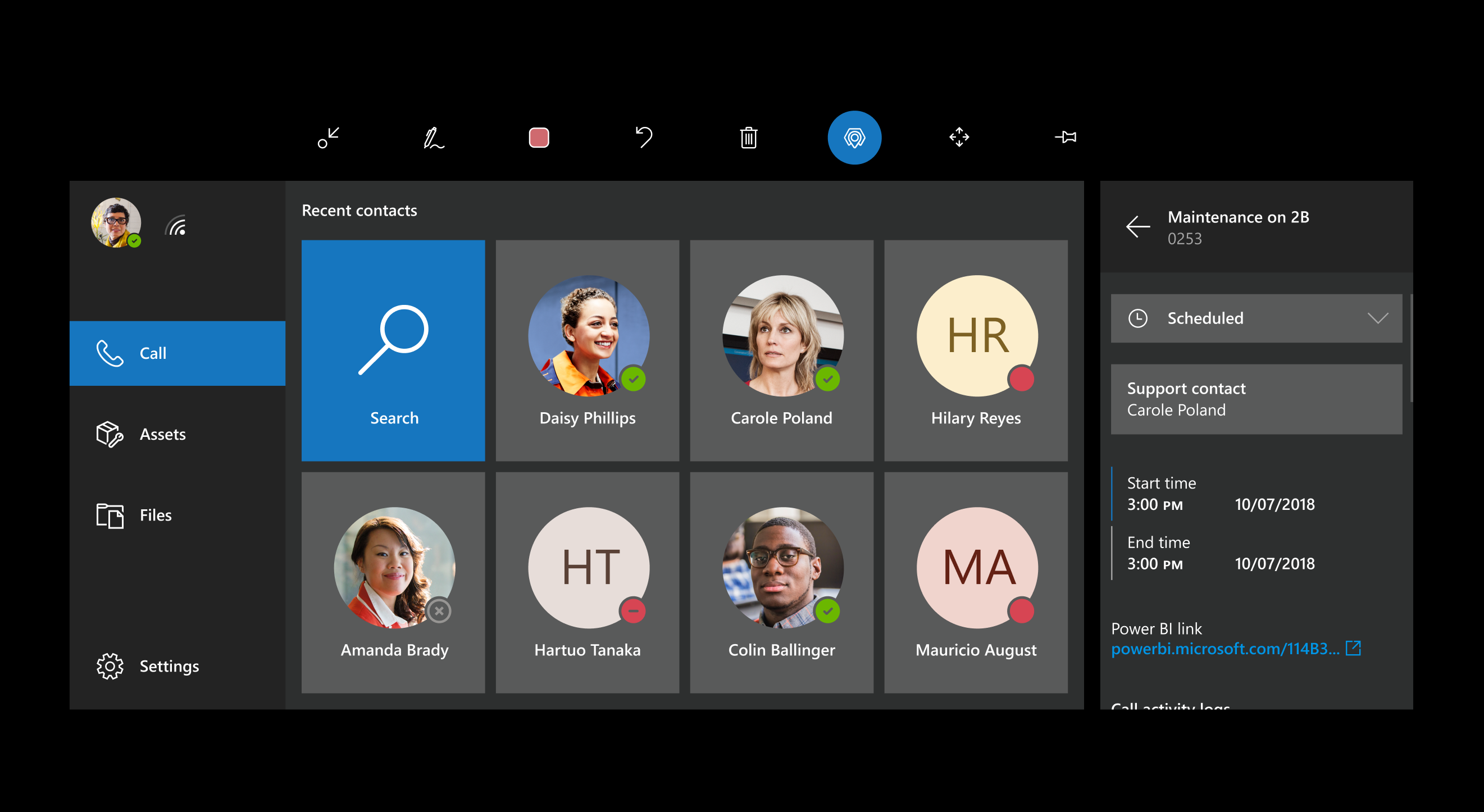
Pasos siguientes
Para administradores
- Revise los requisitos técnicos para implementar y usar Remote Assist.
- Comprar una suscripción.
Para técnicos e inspectores
Para colaboradores remotos
- Use Teams en un PC o Teams en un dispositivo móvil para colaborar con un usuario de Dynamics 365 Remote Assist.